Просмотр фильмов на YouTube на Android очень удобен, но у него есть один недостаток — когда мы выключаем экран или переключаемся на другое приложение, фильм на YouTube останавливается. Если мы хотим слушать музыку с YouTube или просто на мгновение переключиться на другое приложение, не прерывая воспроизведение, мы должны использовать другое решение.
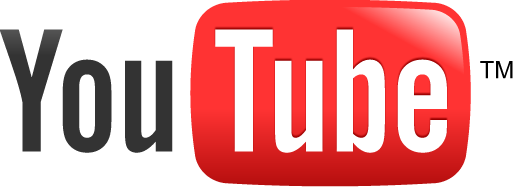
Эти недостатки приложения YouTube, а также некоторые другие, устраняют не очень грациозное приложение Вирусный плавающий YouTube PopUp. Хотя имя не может быть слишком обнадеживающим, функциональность приложения находится на самом высоком уровне.
Что такое вирус? Это приложение, которое выступает в качестве замены официального клиента YouTube для Android. Он имеет все функции, известные из обычной версии YouTube (мы можем нормально войти в вашу учетную запись и просмотреть подписки), а также множество дополнительных функций, которые решают проблемы даже при автонастройке экрана или отключении звука при переключении на другое приложение или на экран.
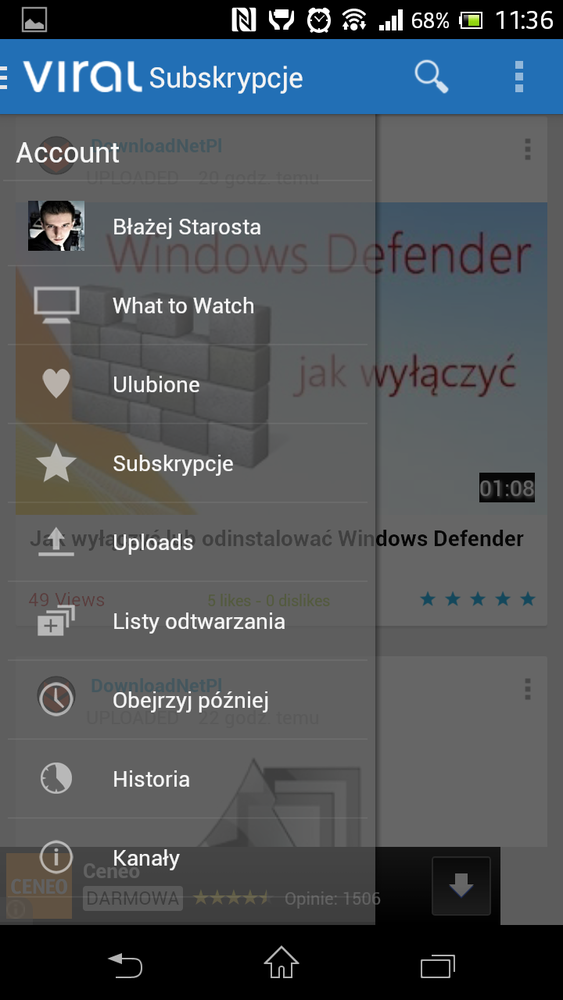
Воспроизведение видео на YouTube в фоновом режиме
Больше всего нас интересует игра на заднем плане. Нам даже не нужно ничего устанавливать — когда мы начинаем играть в кино, мы можем легко поставить телефон в режим сна с помощью кнопки на корпусе или нажать домашний ключ и перейти к другому приложению. Мы заметим, что звук из воспроизводимого видео постоянно звучит в фоновом режиме, чтобы мы могли слушать музыку или возвращаться в кино в любое время.
Вращение экрана независимо от функции системы
Другим недостатком официального приложения YouTube является интеграция вращения экрана с функцией системы. Обычно на Android у меня отключена авторотация экрана — в большинстве случаев мне это не нужно. Тем не менее, когда я смотрю фильм на YouTube, он явно предпочитает отображать его на полном экране в панорамном режиме.
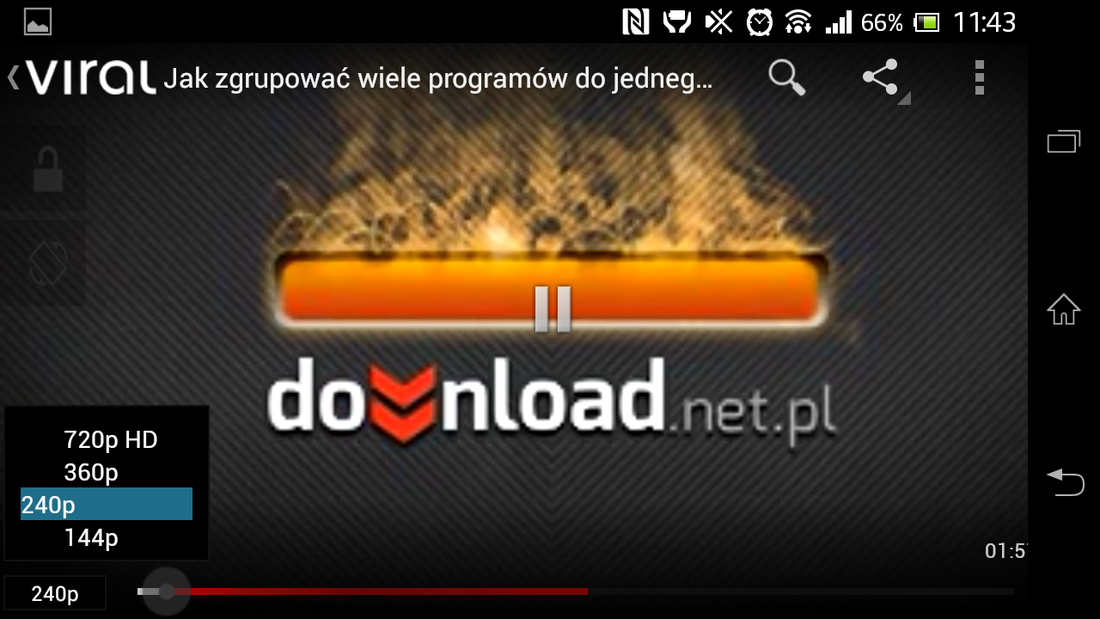
Хотя в случае официального приложения YouTube нам нужно включить автонастройку экрана, чтобы отображать фильм в полноэкранном режиме, но в случае с вирусом он не нужен. Даже если в системе отключена авторотация, у Viral все еще есть свой отдельный режим вращения, и в любое время мы можем поворачивать экран и отображать фильм в панорамном режиме.
Другие функции
Также стоит сказать, что Viral позволяет вам выбрать точное качество воспроизведения фильма (от 240p до 720p) во время воспроизведения.
Само приложение не отличается по внешнему виду от приложения YouTube (кроме цветов), так что мы будем чувствовать себя как дома. Мы можем войти в вашу учетную запись, просмотреть подписки, комментировать и искать новые видео.
С левой стороны находим выпадающее меню с вкладками и категориями. С правой стороны, в свою очередь, мы находим, среди прочих которые позволяют настраивать множество функций, особенно тех, которые связаны с внешним видом и цветом приложения.






